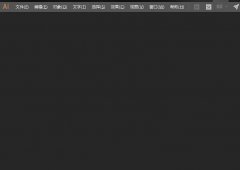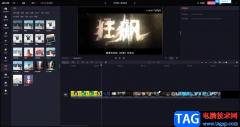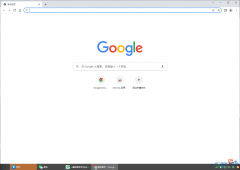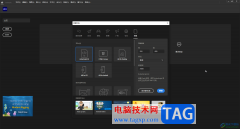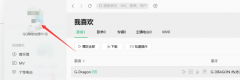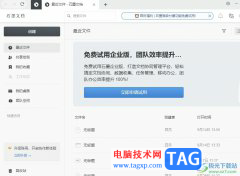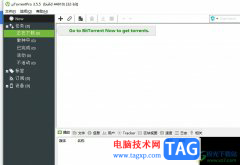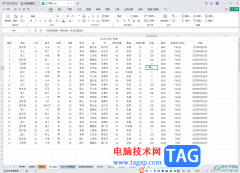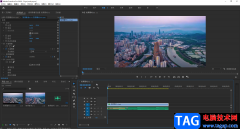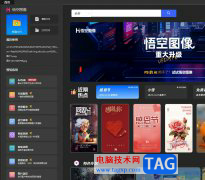对于刚接触浩辰CAD看图王这款软件的时候,想必有很多朋友还不太清楚是怎么编辑文字的?那么今天小编就 将浩辰CAD看图王编辑文字方法分享给大家哦。
第一种方法:
1、首先,在浩辰CAD看图王软件中,鼠标双击左键选中我们想要编辑的文字内容。
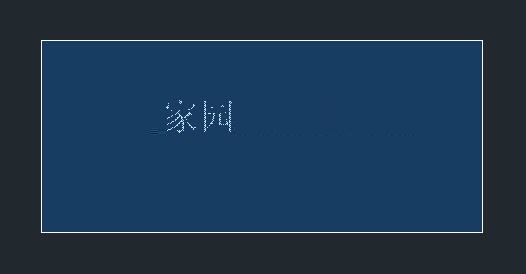
2、选中后,在上方的文字格式中,可以修改字体、颜色、高度、加粗、对齐等格式。
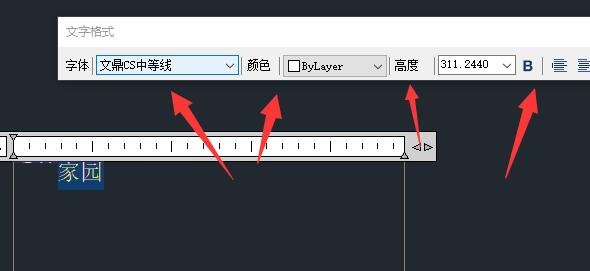
3、修改完成后,点击其中的“OK”保存即可。
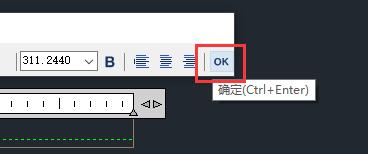
第二种方法:
1、选中文字后,按下键盘“ctrl+1”可以打开左侧的“特性”栏。
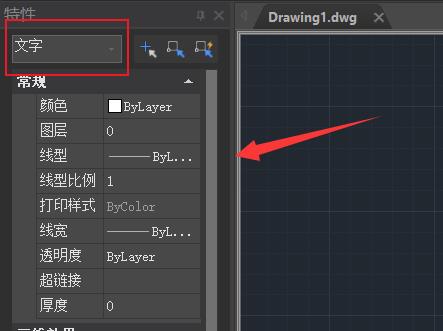
2、在其中还能修改文字的透明度、线宽、线型等内容。
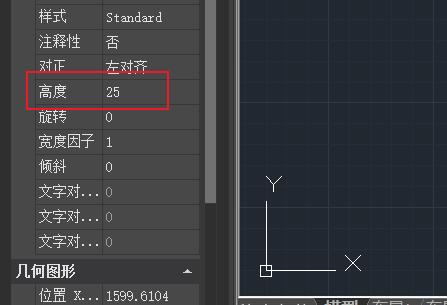
浩辰CAD看图王编辑文字方法小编就分享到这里了,希望对大家有用哦。